Hvis et objekt eller en enhet er knyttet til en annen Apple-ID
Hvis du prøver å konfigurere en Apple-enhet, for eksempel AirPods, en AirTag eller et Hvor er?-nettverkstilbehør og ser en melding om at den/det er koblet til en annen Apple-ID, må enheten eller objektet fjernes fra den aktuelle Apple-ID-en før du kan koble den/det til en ny Apple-ID. Den forrige eieren må kanskje følge fremgangsmåten for å oppheve tilkoblingen.
Fjern et tilbehør eller en enhet i Hvor er?-nettverket fra en Apple-ID
Bruk denne fremgangsmåten for å fjerne enheter som AirPods (3. generasjon), AirPods Pro, AirPods Max og Lommebok i skinn til iPhone, Apple-objekter som AirTag eller tilbehør i Hvor er?-nettverket fra en Apple-ID.
Denne fremgangsmåten kobler også enheten eller objektet fra en Apple-ID. Når du kobler enheten eller objektet fra Apple-ID-en, fjerner du også Lås for Hvor er?, som er enhetens eller objektets tilknytning til en Apple-ID. Lås for Hvor er? må fjernes før du kan koble enheten eller objektet til en annen Apple-ID.
Hvis enheten eller objektet er koblet til Apple-ID-en til den forrige eieren, må den forrige eieren følge denne fremgangsmåten for å fjerne enheten eller elementet fra Apple-ID-en.
Enheten eller objektet trenger ikke å være koblet til via Bluetooth til en iPhone eller annen Apple-enhet som brukes til å fjerne den fra en Apple-ID – men prosessen kan være raskere hvis den er koblet til via Bluetooth og innenfor Bluetooth-rekkevidde.
Denne fremgangsmåten er den eneste måten å fjerne og frakoble en enhet eller et objekt fra en Apple-ID og fjerne Lås for Hvor er? på. Fremgangsmåten kan utføres på hvilken som helst iPhone, iPad, iPod touch eller Mac som er logget på med samme Apple-ID. Apple kan ikke fjerne Lås for Hvor er? for deg.
Slik fjerner du AirPods, en AirTag eller annet Hvor er?-nettverkstilbehør eller -enheter fra en Apple-ID på iPhone, iPad eller iPod touch
Åpne Hvor er?-appen og trykk på Objekter- eller Enheter-fanen.
Trykk på objektet eller enheten du vil fjerne, og sveip deretter opp på håndtaket.
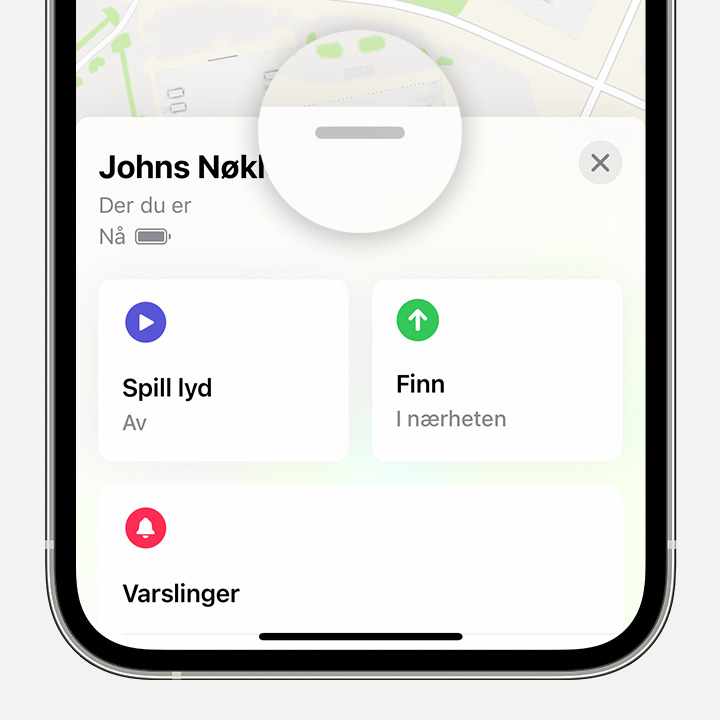
Trykk på Fjern objekt eller Fjern denne enheten, og trykk deretter på Fjern for å bekrefte.
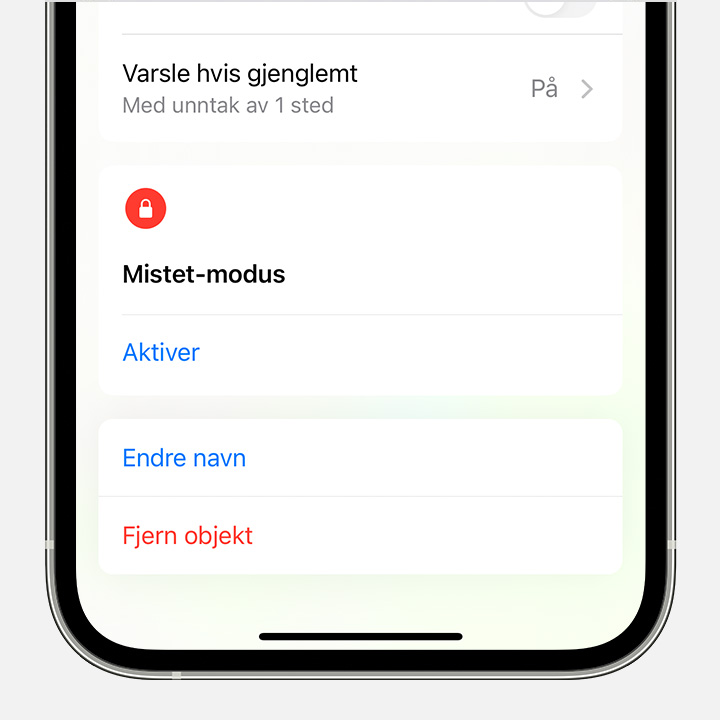
Slik fjerner du AirPods eller et annet Hvor er?-nettverksobjekt fra en Apple-ID på Mac
Åpne Hvor er?-appen.
Velg Enheter-fanen.
Velg enheten du vil fjerne.
På kartet klikker du på Mer .
Klikk på Fjern denne enheten.
AirTag og Hvor er?-nettverkstilbehør kan kun fjernes fra en Apple-ID via en iPhone, iPad eller iPod touch.
Konfigurer Hvor er?-nettverkstilbehøret eller -objektet med en annen Apple-ID
For å komme i gang med konfigurasjonsprosessen må den nye eieren holde AirPods, AirTag eller Hvor er?-nettverkstilbehøret nær iPhone, iPad eller iPod touch.
Hvis du ikke kan fjerne enheten eller objektet fra en Apple-ID
Hvis du ikke kan fjerne enheten eller objektet og koble den/det fra en Apple-ID bør du tilbakestille enheten/objektet.
Når du tilbakestiller enheten eller objektet, deles ikke posisjonsinformasjonen med den forrige eieren. Du kan imidlertid fortsatt ikke koble enheten eller objektet til en annen Apple-ID.
